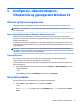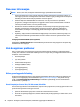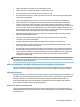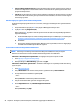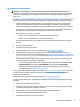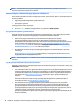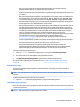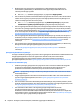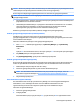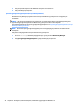User manual
●
Sjekk at datamaskinen er slått på og at strømindikatoren er på.
●
Sjekk at skjermen er slått på og at skjermens strømindikator er på.
●
Skru opp lysstyrke- og kontrastkontrollen hvis skjermen er uklar.
●
Hvis systemet ikke startes opp, trykker og holder du en tast nede. Tastaturet fungerer på riktig måte
hvis systemet gir lydsignaler.
●
Sjekk alle kabeltilkoblingene for å finne ut om noen av dem har løse koblinger eller feilkoblinger.
●
Aktiver datamaskinen ved å trykke på en tast på tastaturet eller på strømknappen. Hvis systemet
fortsatt er i hvilemodus, slår du av maskinen ved å trykke og holde inne strømbryteren i minst fire
sekunder. Deretter starter du datamaskinen på nytt ved å trykke på strømbryteren igjen. Hvis systemet
ikke kan avsluttes, trekker du ut strømkontakten, venter noen sekunder og plugger den deretter inn
igjen. Datamaskinen vil starte på nytt hvis Automatic Start on Power Loss er aktivert i Computer Setup.
Hvis datamaskinen ikke startes opp på nytt, trykker du på av/på-knappen.
●
Omkonfigurer datamaskinen etter at du har installert et utvidelseskort eller annet utstyr som ikke
følger plug and play-spesifikasjonene.
●
Pass på at du har installert alle nødvendige drivere. Hvis du bruker en skriver, trenger du en
skriverdriver for denne skrivermodellen.
●
Fjern alle oppstartbare medier (CD/DVD eller USB-enhet) fra systemet før du slår det på.
●
Hvis du har installert et annet operativsystem enn det fabrikkinstallerte operativsystemet, må du
forsikre deg om at det støttes på ditt system.
●
Hvis systemet har flere videokilder (innebygde, PCI- eller PCI-Express-kort) installert (innebygd video
bare på enkelte modeller) og én skjerm, må skjermen være koblet til i skjermporten på kilden som er
valgt som primær videokilde. Under oppstart deaktiveres de andre videoportene, og hvis skjermen er
koblet til en av disse portene, vil skjermen ikke fungere. Du kan velge eller endre den primære
videokilden i Computer Setup.
FORSIKTIG: Når datamaskinen er koblet til en nettstrømkilde, er det alltid spenning på systemkortet. Du
kan redusere faren for skade på systemkortet eller komponentene ved alltid å trekke ut strømledningen fra
strømkilden før du åpner datamaskinen.
Blink- eller pipekoder: Tolke POST, diagnostiske LED- og pipekoder på frontpanelet
Hvis du ser blinkende lamper foran på datamaskinen eller hvis du hører lydsignaler, kan du se i håndboken
Maintenance and Service Guide (bare på engelsk) for å se hva de betyr og hvilken handling som anbefales.
HP Support Assistant
HP Support Assistant er et program fra HP som hjelper deg med å opprettholde ytelsen på datamaskinen, og
løse problemer gjennom automatiske oppdateringer og finjusteringer, innebygd diagnose og veiledet hjelp.
HP Support Assistant er forhåndsinstallert på alle HP eller Compaq-datamaskiner med Windows 10.
Du får tilgang til HP Support Assistant i Windows 10 fra Windows-skrivebordet. Klikk på spørsmålstegn-
ikonet i systemstatusfeltet, helt til høyre på oppgavelinjen.
Bruke HP PC maskinvarediagnostikk
Verktøyet HP PC Hardware Diagnostic forenkler prosessen med å diagnostisere maskinvareproblemer og
framskynde støtteprosessen når problemene blir funnet. Verktøyene sparer tid ved å utpeke komponenten
som må skiftes ut.
Hvis du opplever problemer 25